1. Navegue para www.dropbox.com/pt_BR (português)
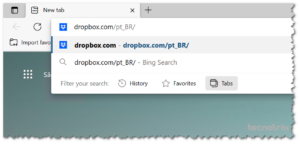
2. Assine o serviço
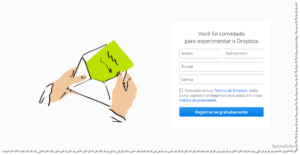
ou
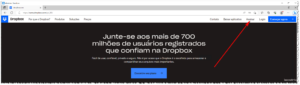
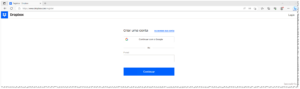
3. Depois de conseguir acesso, clique na sua imagem, à direita e selecione ‘instalar aplicativo do dropbox’

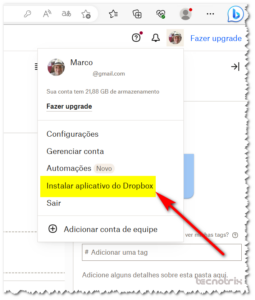
4. Na nova página, clique no botão escrito ‘Baixar o aplicativo do Dropbox’.
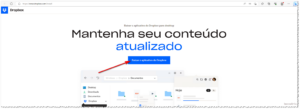
5. Abra o arquivo que foi baixado
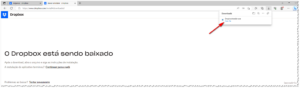
6. Aguarde a instalação
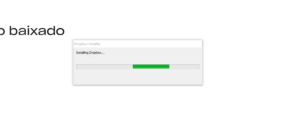
7. Depois de instalado, o programa abre uma tela para que você insira o seu e-mail e senha. (Aqui você precisa colocar o e-mail e senha usado no seu cadastro)
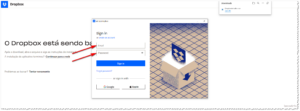
8. A seguir, coloque o código de segurança enviado para o seu e-mail. 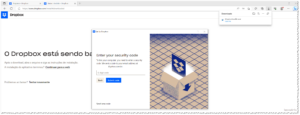
9. Pronto. O Dropbox deve ter sido instalado. Para conferir, verifique se o ícone dele está no ‘system tray’ ![]()
10. Você também pode conferir o sucesso da instalação no Windows Explorer


Deixe um comentário